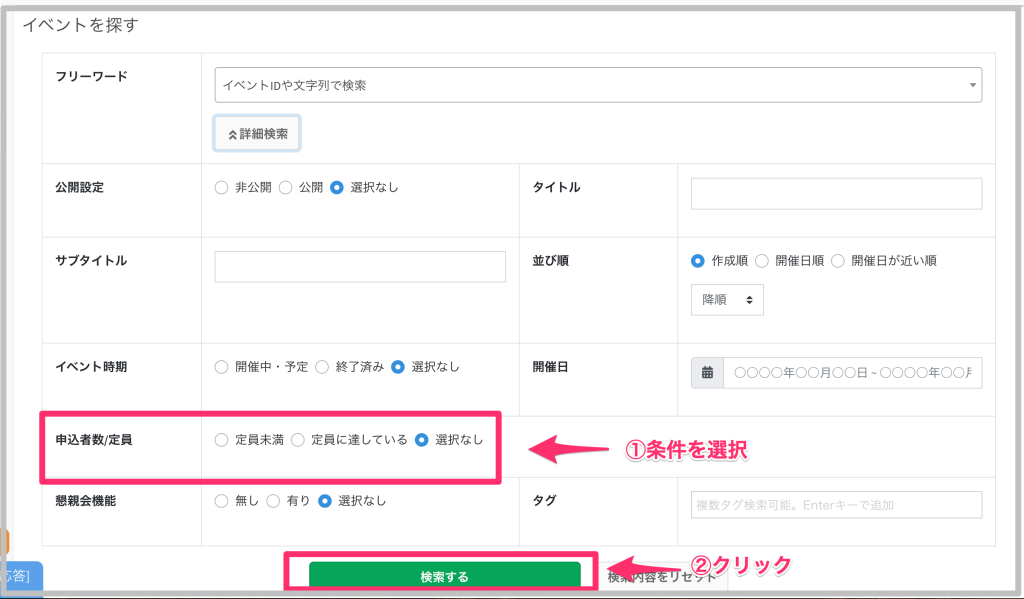イーベ!では、申込数を制限した申込受付を行うことができます。
A. 定員を設定する
B.〈申込者自身でのキャンセルを可能にしたい場合〉の設定について
C.〈キャンセル待ちでの申し込みを受け付けたい場合〉の設定について
D. イベントが定員になっているか確認する
E. 定員状態によってイベントを検索する
A.定員を設定する
1.イベント情報編集ページの「申込の制限」の欄で、何によって申込を制限するのか選択します
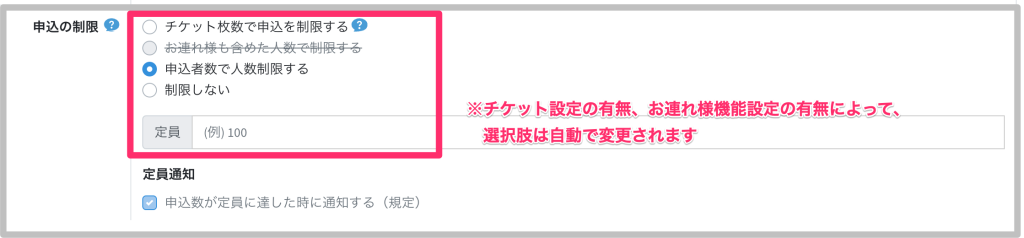
- チケット枚数で申込を制限する(チケット機能 利用時のみ)
- 申込者数で人数制限する
- お連れ様も含めた人数で制限する(お連れ様機能 利用時のみ)
- 代表者のみの人数で制限する(お連れ様機能 利用時のみ)
※人数で制限する場合は、制限人数も入力してください。
2.定員に達した場合の通知について設定します
定員に対し申し込める残数が一定値になったときや、各チケット完売時に通知することも可能です。また、通知先の追加もできます。
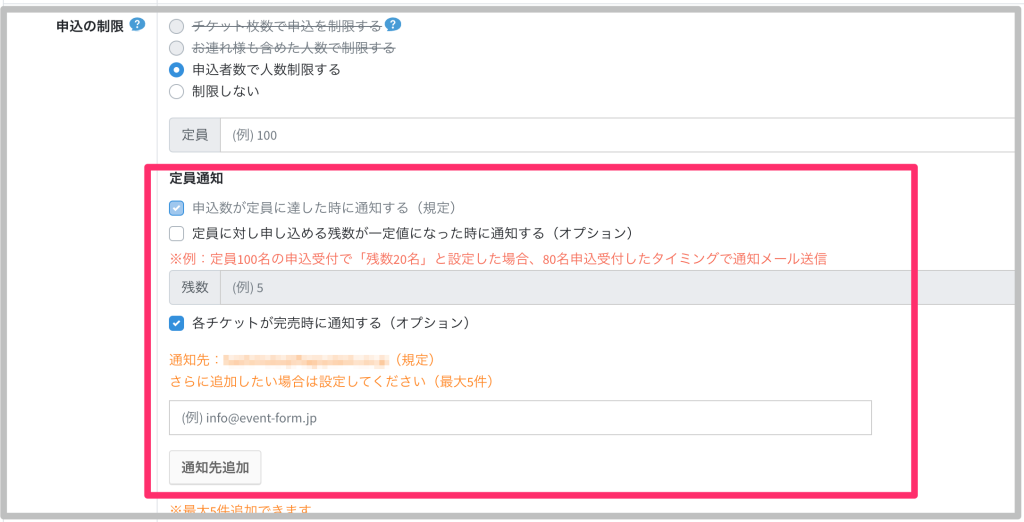
3.編集を保存します
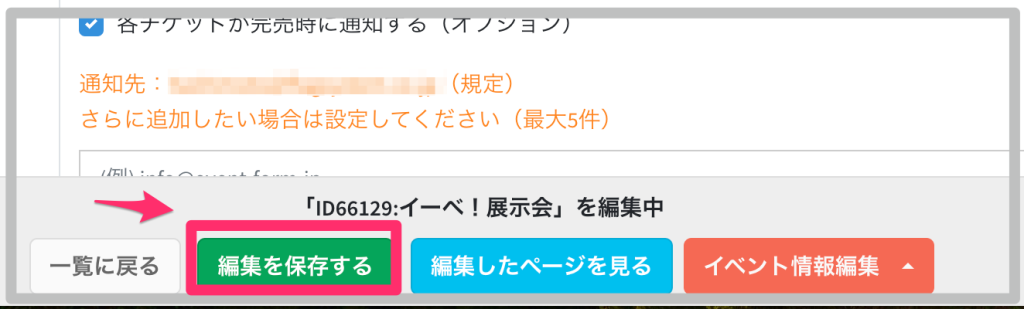
B.〈申込者自身でのキャンセルを可能にしたい場合〉の設定について
申込者によるキャンセルを可能にしたい場合は、以下のマニュアルをご参照の上、設定ください。
>> キャンセル用URL機能について|申込者によるキャンセルを可能にする
C.〈キャンセル待ちでの申し込みを受け付けたい場合〉の設定について
定員に達した後も「キャンセル待ち」で申し込みを受け付けたい場合は、以下のマニュアルをご参照の上、キャンセル待ちの設定をしてください。
※申込の制限方法で「チケット枚数で申込を制限する」を選択の場合は、キャンセル待ち設定はご利用いただけません
・(参考)キャンセル待ち用申込完了メールはどこで設定できますか?
・(参考)キャンセル待ち申込者のステータス変更方法
D.イベントが定員になっているか確認する
定員を設定したイベントについて、定員に達しているかどうかは「イベント一覧」にて一目で確認できます。
※定員に達していない場合は、特別な表示はされません
〈申込者が定員に達している場合の表示〉
「定員に達しています」という表示がされます。
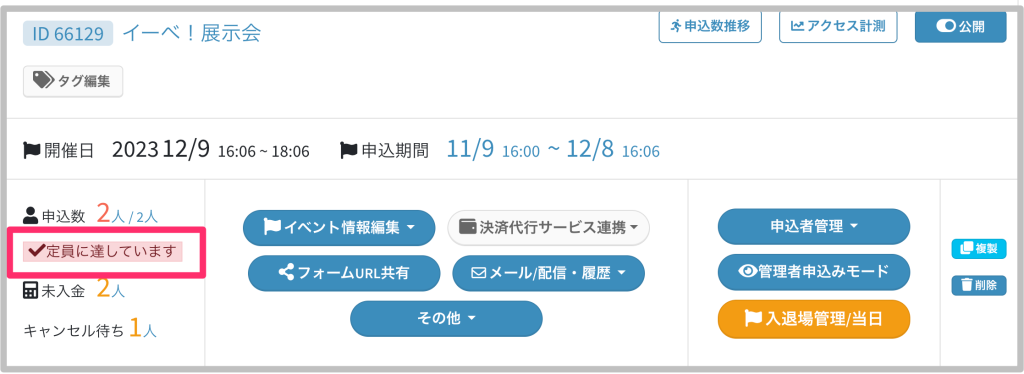
〈残数はあっても、新規申し込みができない場合の表示〉
定員を設定したイベントにおいて、定員に達した後にキャンセルが発生した場合は、「残数があっても新規申込できない状態」となっており、この表示がされます。
「イベント編集」を開く→そのまま「保存」すると、新規申込受付ができるようになります
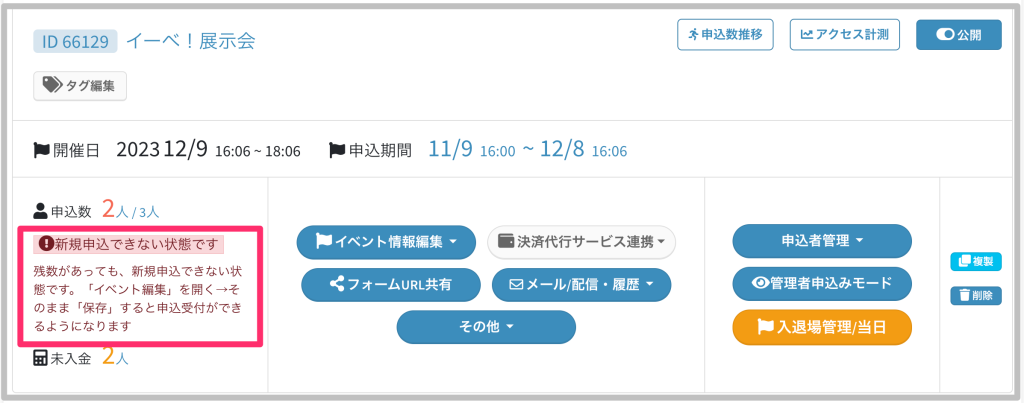
※申込の制限方法で「チケット枚数で申込を制限する」を選択の場合は、この表示はされず、定員に達した後にキャンセルが出た場合、自動で新規申込受付の状態になります。
〈キャンセル待ち受付中だが【空き】がある場合の表示〉
キャンセル待ちを設定したイベントにおいて、定員に達した後にキャンセルが発生した場合は、このような表示がされます。
空きがあっても、公開中の申込フォームは「キャンセル待ち受付状態」のままであり、キャンセル待ち中の申込者は「キャンセル待ち」のままです。
申込者一覧から「キャンセル待ち」の申込者を選んで、手動で「申込」に変更する必要があります。
※エンタープライズプランでは自動化できます。>>詳細
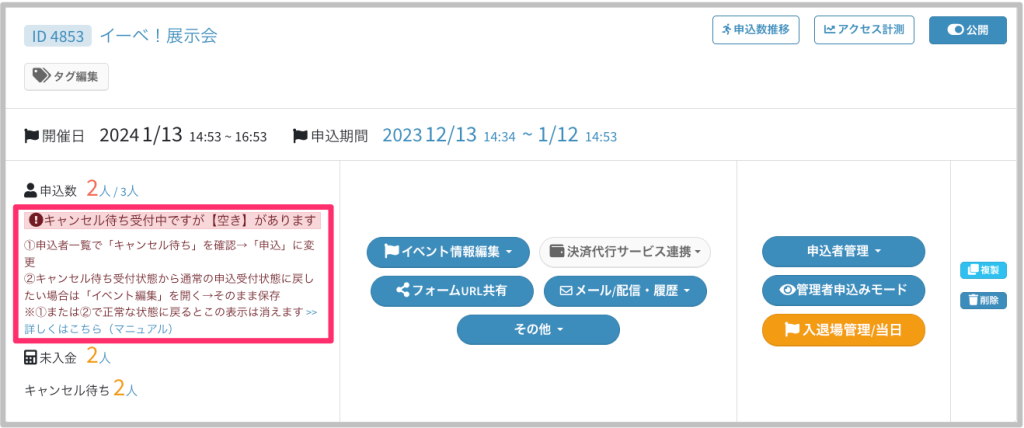
手順
1. 申込者一覧から「キャンセル待ち」ステータスの申込者がいないかを確認します。
2. キャンセル待ち中の申込者がいる場合、その中から繰り上げて申込済みにしたい申込者を選択し、ステータスを「申込」に変更します。
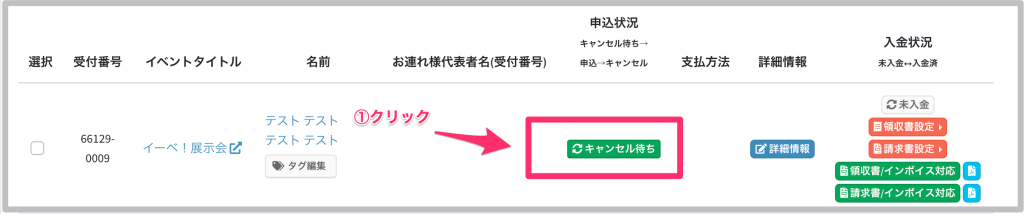
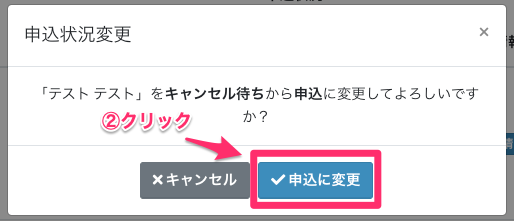
3. キャンセル待ち中の方を「申込」に変更したことで空きが埋まった場合には、以下の表示に変わります。
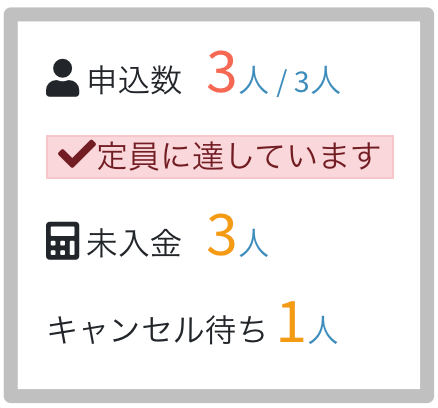
4. キャンセル待ち中の方を「申込」に変更しても尚、定員まで空きがある場合は、以下の表示が継続しており、フォームはキャンセル待ち受付状態のままです。
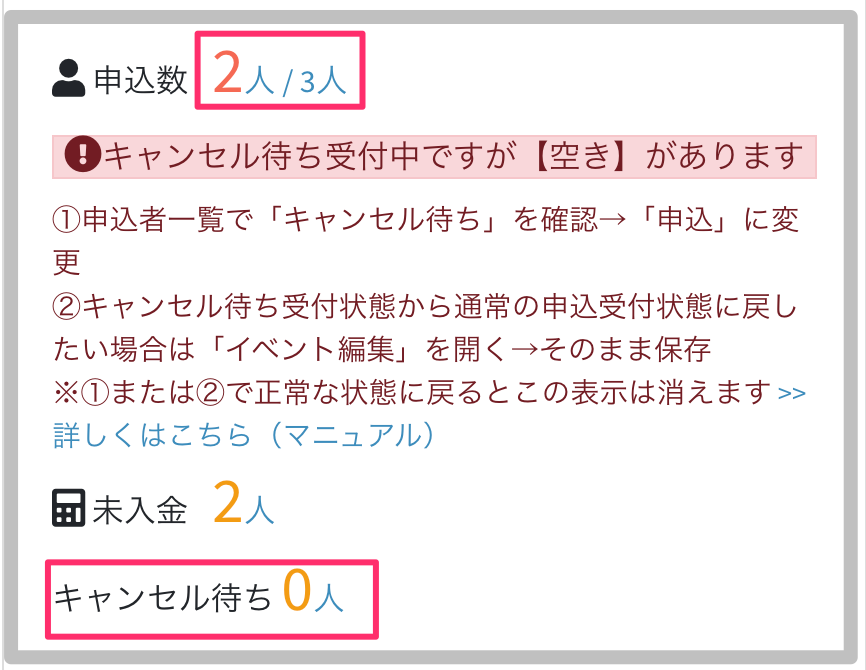
5. フォームを通常の申込受付状態に戻したいときには、「イベント編集」を開く→そのまま「保存」してください。キャンセル待ち受付状態から通常の申込受付状態となり、表示は消えます。
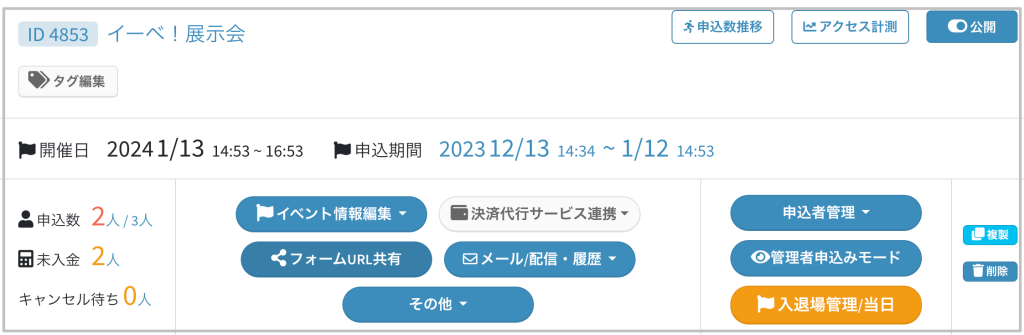
※その後、再び定員に達した場合には、フォームはキャンセル待ち受付状態になります。
E. 定員状態によってイベントを検索する
管理画面の「イベント検索」では、定員状態で絞り込んで検索することが可能です。
1. 管理画面・左メニュー「イベント管理」を開きます
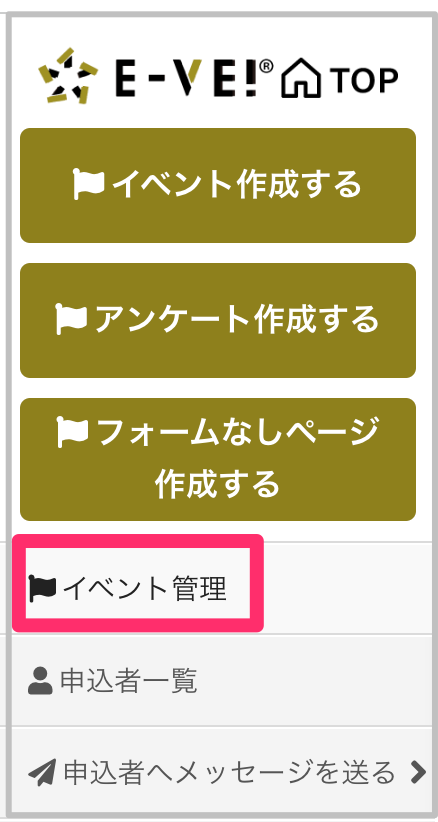
2.「イベントを探す」の詳細検索をクリック
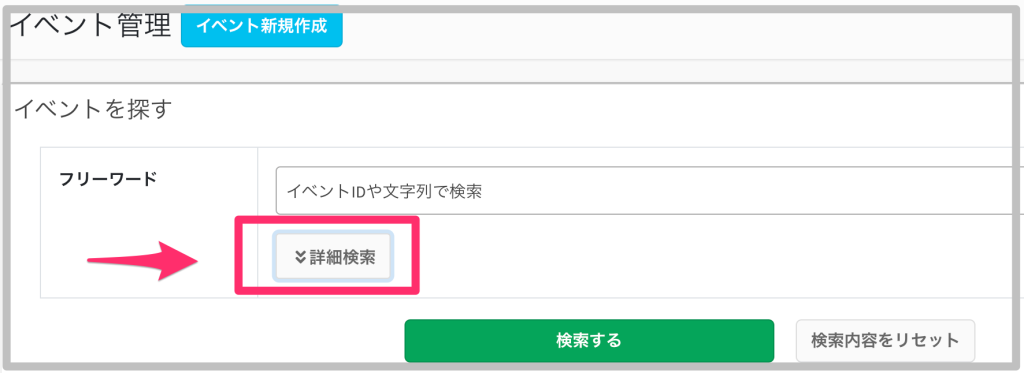
3. 「申込者数/定員」の項目で条件を選択し、「検索する」をクリック